 Prague, Abril 25, 2014 – Ang gipaabot nga ikalima nga henerasyon sa Samsung smartphone GALAXY Gibaligya na ang S. Ang mga tag-iya niini sa tibuok kalibutan nalingaw sa abante nga teknolohiya nga mao kini GALAXY Gi-charge ang S5. Sa ilang pagkadiskubre, nakaabut usab sila sa mga gimbuhaton nga gitago sa panahon sa usa ka dali nga kaila sa telepono, apan nga, kung gipadayag, gihimo ang adlaw-adlaw nga paggamit sa telepono nga labi ka makapahimuot.
Prague, Abril 25, 2014 – Ang gipaabot nga ikalima nga henerasyon sa Samsung smartphone GALAXY Gibaligya na ang S. Ang mga tag-iya niini sa tibuok kalibutan nalingaw sa abante nga teknolohiya nga mao kini GALAXY Gi-charge ang S5. Sa ilang pagkadiskubre, nakaabut usab sila sa mga gimbuhaton nga gitago sa panahon sa usa ka dali nga kaila sa telepono, apan nga, kung gipadayag, gihimo ang adlaw-adlaw nga paggamit sa telepono nga labi ka makapahimuot.
Ania ang usa ka lista sa 8 ka mapuslanon nga mga bahin nga GALAXY Ang S5 nagtago alang sa mga tag-iya niini:
1. Mahimo nimong isulat sa display gamit ang lapis
Samsung GALAXY Ang S5 nasangkapan sa usa ka electrostatic touch screen nga nagtugot kanimo sa pagsulat sa screen gamit ang pen, kuko, o bisan ang tumoy sa ordinaryong lapis.
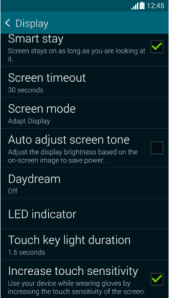
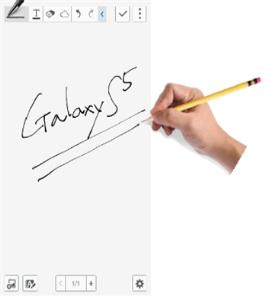
[Unsaon pagpataas sa pagkasensitibo sa paghikap]
Imong gi-activate kini nga function sa menu Settings - Display - Increase touch sensitivity, o pinaagi sa Select touch sensitivity gikan sa 22 quick menus nga adunay mga icon nga gipakita pinaagi lamang sa pag-drag sa notification bar paubos gamit ang duha ka tudlo sa ibabaw sa screen.
2. Ikiling pinahigda GALAXY S5 ug pagdiskobre sa susama nga mga kanta
Kung maminaw sa mga kanta, dali ka makadiskubre sa parehas nga mga kanta nga dili mangita online o mangutana sa imong mga higala. Igo na GALAXY Ikiling ang S5 sa usa ka kilid ug makit-an nimo ang eksakto nga kanta nga gusto nimo. Ang mga rekomendasyon gihimo base sa pagtuki sa genre, tuning, tinubdan ug uban pang aspeto sa musika nga gipatokar. Ang daghang mga kanta nga imong gitipigan sa imong telepono, ang mas tukma nga mga rekomendasyon nga imong makuha.
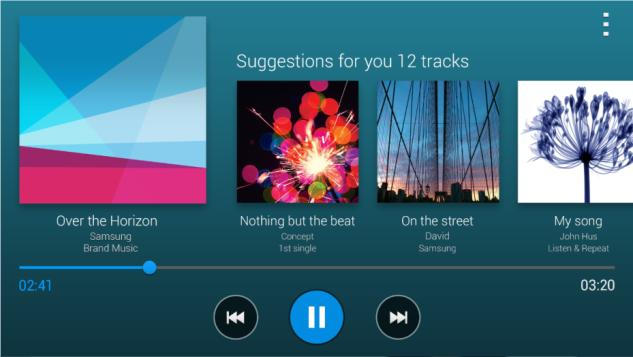
[Rekomendasyon sa musika base sa karon nga nagpatugtog nga kanta]
Kung namati sa musika sa aplikasyon sa music player GALAXY Ikiling ang S5. Kini magpakita sa usa ka lista sa "girekomendar nga mga kanta alang kanako", nga naglakip sa mga kanta nga susama sa imong gitipigan sa imong device.
3. Bag-ong mga mode sa pagpamusil - Virtual tour ug Pagkuha og litrato ug pag-edit
Taliwala sa usa ka bug-os nga panon sa bag-ong mga mode sa pagpamusil nga adunay GALAXY Virtual nga tour ug Pagkuha og litrato ug pag-edit nga labing talagsaon sa S5. Sa Virtual Tour mode, mahimo kang magkuha og sunodsunod nga mga litrato samtang nagkupot lang sa camera sa imong kamot. Kung nahuman na ka, ang usa ka playback sa mga nakuha nga litrato awtomatiko nga mabuhat sa screen. Makahimo ka usab og usa ka naglihok nga imahe pinaagi sa pagsugod sa mode ug pagsunod sa mga panudlo sa pagpamusil (mobalhin sa unahan, tuo, o wala).
Ang mode sa pagkuha ug pag-edit nagtugot kanimo sa pag-edit dayon sa mga litrato pagkahuman makuha ang lainlaing mga epekto. Ang mga hulagway gikuha sa dali nga sunodsunod, aron imong magamit ang mga epekto Labing maayo nga litrato, Labing maayo nga nawong, Dramatic shot, Fade out o Shifted shot. Dali ka usab maka-download sa lainlaing mga mode sa pagpamusil gikan sa Samsung Apps pinaagi sa pagpindot sa buton sa Pag-download sa ilawom sa lista sa Mga Mode.
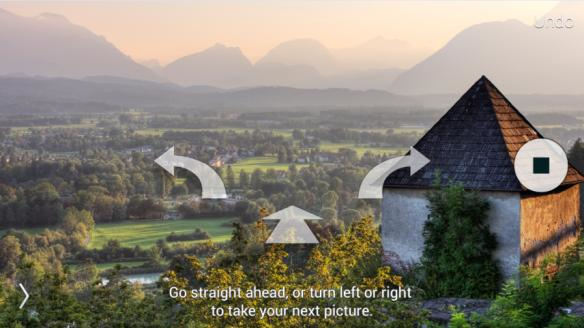
[Virtual Tour Mode]

[Pag-shoot ug pag-edit mode]
4. Pribado nga paagi alang sa kompidensyal nga sulud
Giunsa nimo pagtipig ang sulud nga dili nimo gusto ipaambit sa uban? GALAXY Ang S5 nagsuporta sa "Private Mode" nga nagtago sa mga litrato, video, musika, mga rekording ug mga file sa My Files folder gikan sa mga mata sa uban. Ang sulod nga gitipigan niining paagiha makita ra sa screen sa Private Mode, mao nga dili kini makita kung ang mode wala na. Kung nakalimtan nimo kung giunsa pag-unlock ang imong pribado nga sulud, kinahanglan nimo nga i-reset sa pabrika ang imong telepono.
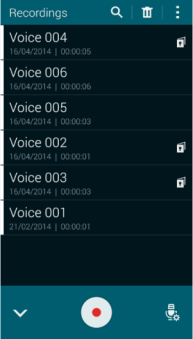
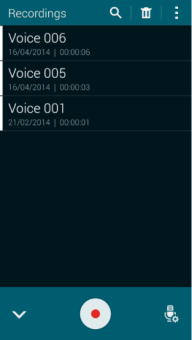
[Private nga Mode On] [Private Mode Off]
Una, pilia ang Private Mode sa Settings ug pagpili og pamaagi aron maablihan ang mode. Dayon pilia ang mga file nga itago ug i-klik ang "Move to private sa menu". Makahimo kini og lock icon sunod sa pinili nga file. Ang imong file luwas na karon.
5. Tan-awa ang kasaysayan sa komunikasyon sa tawo nga imong gikaistorya karon sa telepono
Samsung GALAXY S5 nga gipakita informace mahitungod sa tawo nga gusto nimong kontakon pinaagi sa telepono, sa dihang motawag, modawat niini, o sa tunga-tunga sa panag-istoryahanay.
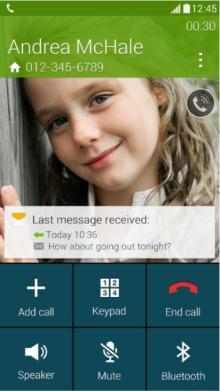
[Ipakita ang katapusang komunikasyon sa tawo sa telepono]
Adto sa Mga Setting - Tawag - Ipakita ang impormasyon sa nagtawag. Bag-o nga kalihokan sa social network Google+ ug sa miaging mga tawag ug mga mensahe sa taliwala kaninyo ang ipakita.
6. Usa ka grupo sa labing kanunay nga gigamit nga mga aplikasyon Toolbar
Ang toolbar nagtanyag dali nga pag-access sa imong paborito nga mga aplikasyon. Mahimo silang ilunsad gikan sa bisan unsang screen, nga nagtugot kanimo sa multitask.
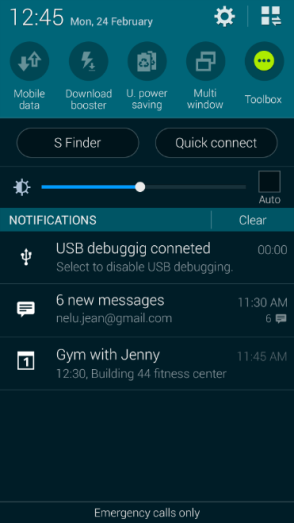
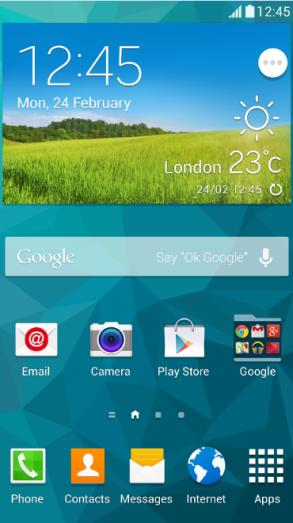
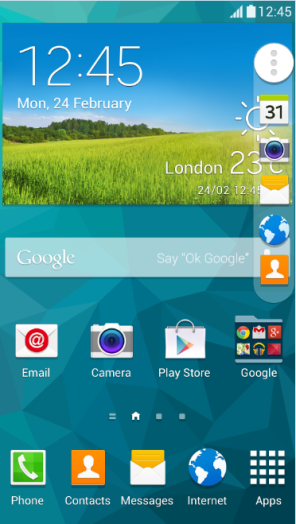
[I-aktibo ang Toolbar] [Hikapa ang icon sa Toolbar] [Ang mga aplikasyon nga gilakip sa Toolbar molapad]
Aron ma-access kini nga feature, ibira ang notification bar gikan sa ibabaw, i-tap ang Toolbar icon sa quick panel, o adto sa Settings - Toolbar, ug i-activate ang icon nga giporma sama sa puti nga lingin nga adunay tulo ka tuldok. Kupti ang imong tudlo sa Toolbar icon ug pindota ang Edit sa ibabaw aron mapili ang mga app nga gusto nimong idugang sa toolbar.
7. Itudlo kadtong kanunay nimo nga gi-message isip Important Recipients
Ang mga tawo nga kanunay nimong i-text adunay usa ka icon nga adunay label nga Important Recipient nga makita sa ibabaw sa messaging app. Kini mopadali sa komunikasyon pinaagi sa SMS, kay imo lang i-tap ang icon sa usa sa Important Recipients diha mismo sa ibabaw sa screen aron magpadala o makadawat og mga mensahe.
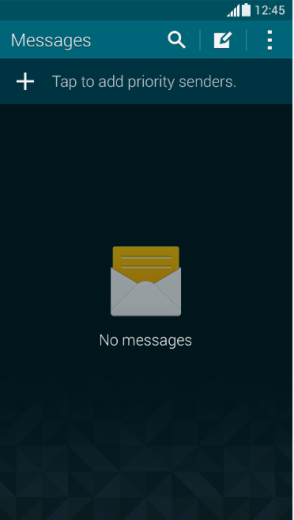
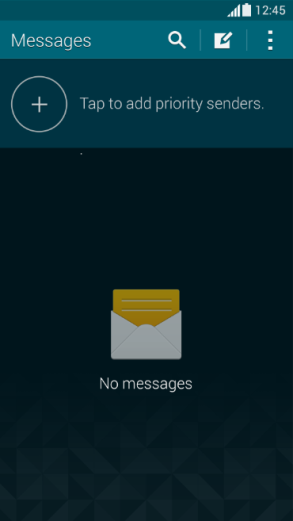
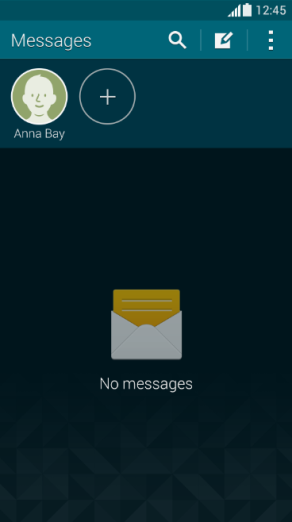
[ Pindota ang “+” aron idugang ang Importanteng Tigdawat. Nahimo ang usa ka icon. ]
Pindota ang "+" nga buton sa aplikasyon sa pag-text. Pilia ang Importante nga mga Tigdawat gikan sa imong Inbox o Address Book. Mahimo nimong idugang ang hangtod sa 25 ka Importante nga mga Tigdawat.
8. Popup sa pagpahibalo sa tawag − paghimo og tawag sa telepono ug paggamit og laing app sa samang higayon
Sa usa ka sitwasyon diin ang user naggamit sa usa ka aplikasyon, ang display awtomatikong mobalhin ngadto sa tawag screen sa panahon sa usa ka umaabot nga tawag ug ang aplikasyon gisuspinde. Apan dili sa kaso GALAXY S5. Gipahibalo ka niini sa umaabot nga tawag nga adunay pop-up window, nga nagtugot kanimo sa pagpadayon sa paggamit sa mga aplikasyon sa usa ka tawag sa telepono nga wala’y mga problema.
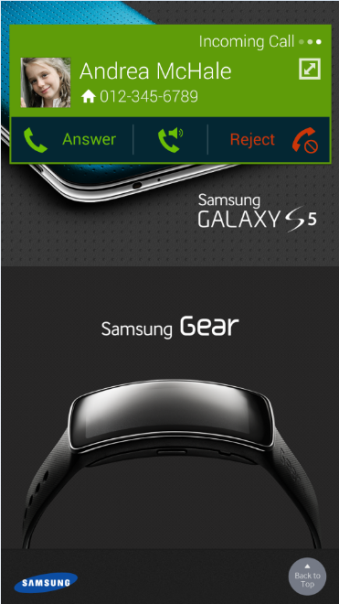
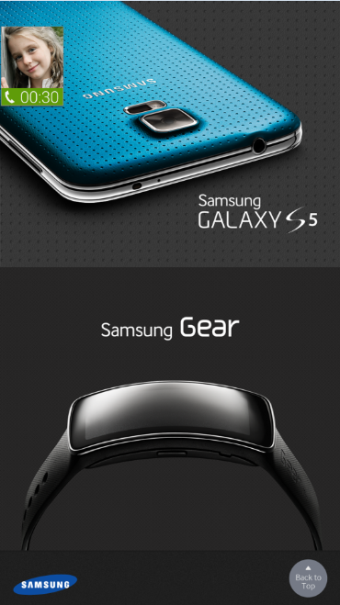
[Motungha ang popup kung adunay nagtawag samtang naggamit sa laing app]
Adto sa Settings - Tawag ug susiha ang Call Notification Windows. Ang usa ka popup gi-aktibo imbes nga ibalhin ang screen. Ang pagpindot sa speaker icon sa sentro sa popup window magsugod og panag-istoryahanay samtang magpadayon ka sa imong orihinal nga kalihokan.
Bag-ong Samsung smartphone GALAXY Gawas pa niining mga tinago nga mga bahin, ang S5 nasangkapan sa usa ka advanced high-definition camera, paspas ug kasaligan nga LTE data transfer technology, ang unang phone-integrated nga heart rate sensor sa kalibutan, taas nga battery life, IP67 water ug dust resistance, fingerprint sensor. , usa ka bag-ong UX ug daghang uban pang mga gimbuhaton.
"GALAXY Ang S5 mao ang produkto nga labing matinud-anon nga nagtuman sa sukaranang mga gimbuhaton sa mga smartphone. Gipunting sa Samsung ang pagpaayo sa mga gimbuhaton nga hinungdanon alang sa adlaw-adlaw nga paggamit, sama sa camera, internet, fitness function ug kinabuhi sa baterya, "miingon si JK Shin, Managing Director ug Presidente sa Samsung Electronics 'IT ug Mobile Communications Divisions.